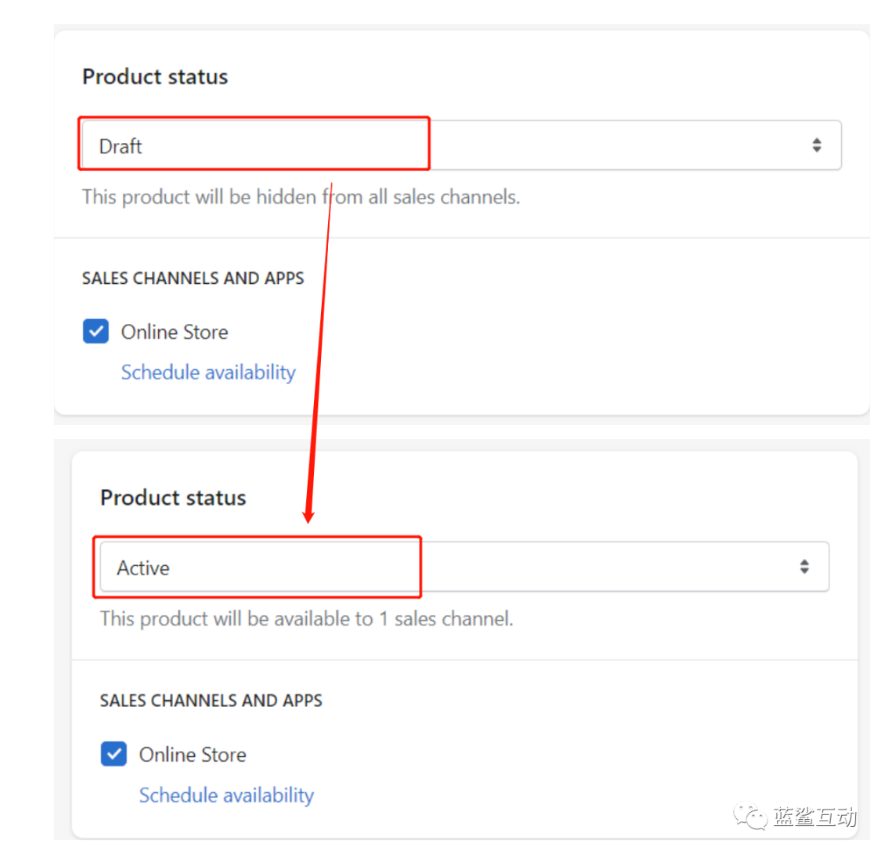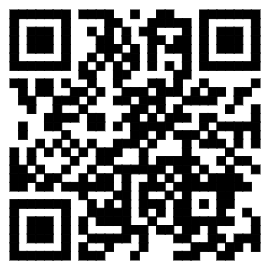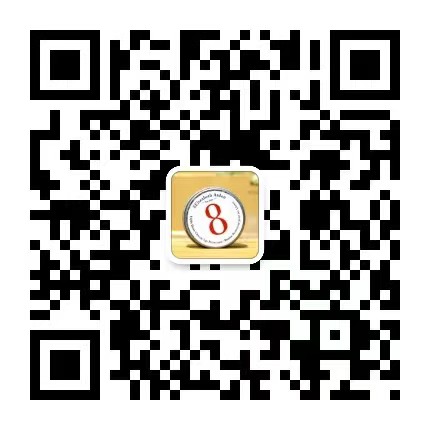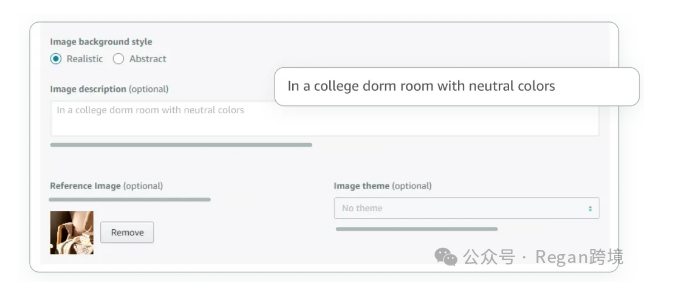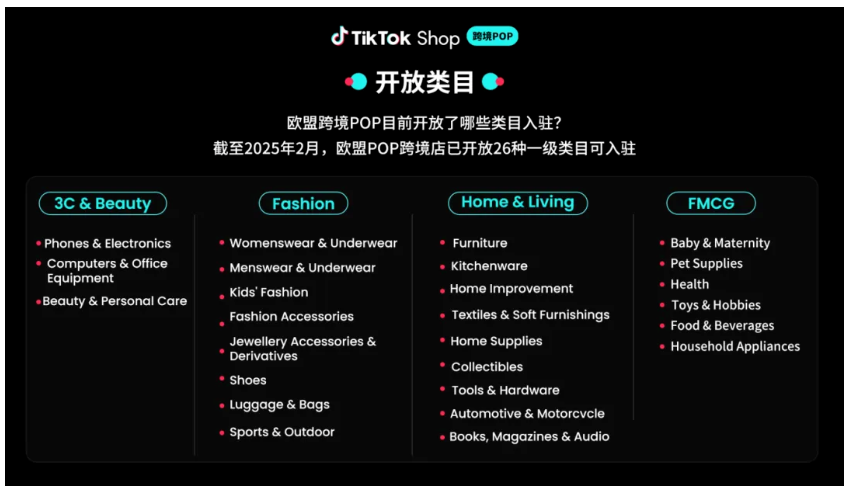对于shopify独立站来说,上架产品是建设独立站的关键,也是运营独立站的前提和基础。下面蓝鲨就来为大家详细介绍一下产品上架的具体步骤和一些注意事项。
01 登录Shopify后台,单击“Products”→“All products”→“Add your products”按钮。
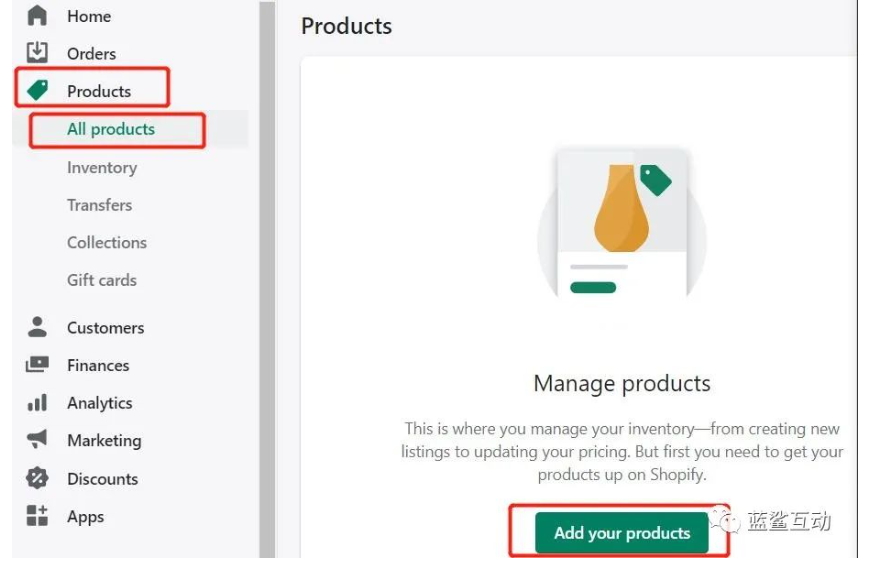
02 在上架产品时,首先要给产品取名字“Title”,然后要填写对这个产品的描述“Description”。
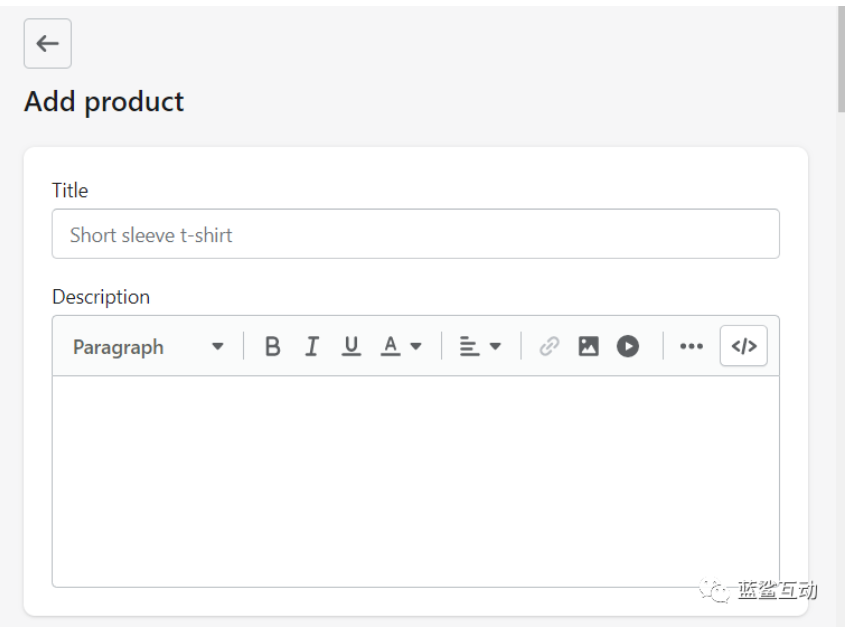
需要注意的是,在做Shopify独立站运营时,要把产品的一两个核心关键词体现在标题和描述中,这样有益于搜索引擎优化。推荐新卖家先用Google Keyword Planner研究关键词。除此之外,标题也需要体现出产品的最大特色或者卖点,同样最好写一两点,不能写太多点,也不能写的太平庸。
另外,需要注意标题的长度,尤其是用一件代发模式的卖家,切记不要直接“搬运”亚马逊和速卖通等平台的产品标题放到Shopify独立站上。平台店铺的运营方法和独立站运营完全不一样。简单来说,Shopity独立站的标题需要精炼、简短。
同时,也不能直接“搬运”平台上的描述。在描述中,需要填写更多的相关关键词。与标题不一样,描述的关键词数量没有限制,越多越好,目的是提高该产品落地页被搜索引擎发现的机会。
除此之外,还可以插入一些增强信任感的图标、安全认证等,提高客户对商品的可信度。
标题和描述编辑好之后,一定要在手机端反复预览,确认客户看到的实际效果。因为在Shopify独立站购物的客户大部分都是在手机端完成的,所以手机端的用户体验非常重要,这一点需要格外注意。
03 上传产品图片。
在“Media”选区单击“Add files”按钮可以上传本地制作好的产品图片。
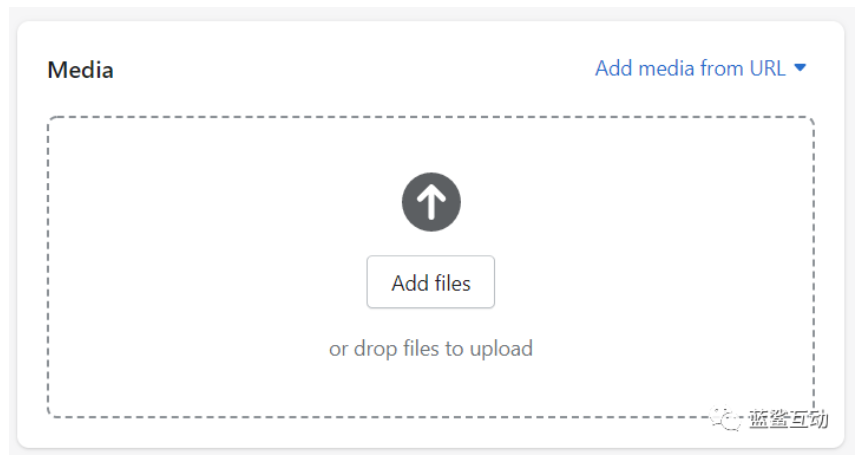
需要强调的是,一定要给每张图片添加替代文本(ALT),帮助搜索引擎优化。
还有一个注意事项,就是在图片上不要出现其他品牌或者店铺名。有些卖家直接 “搬运”平台上的产品图片。图片是有著作权的,不能使用别人的 Logo,新卖家一定要注意这点。
另外,上传的产品图片最好是jpg格式的,jpg格式和高质量的图片会带给客户更好的体验。单张图片文件的大小建议控制在50KB以内,数量控制在10张以内。产品的图片尽量丰富,正面图+细节图+场景图+综合图主要类型的主图要涵盖。
04 设置产品定价。
“Compare at price”中输入的是原价(打折前的价格),“Price”中输入的是销售价格(即打折价,商品的价格),“Cost per item”输入的是成本价。一般情况下,建议成本价是价格的 1/3,原价是销售价格的 1.5 倍,不收税。也就是说,如果某个产品的成本价是 5 美元(自身成本加上物流费),那么价格(打折价)就定为 15 美元,原价就定为 22.5 美元,并且不收税。
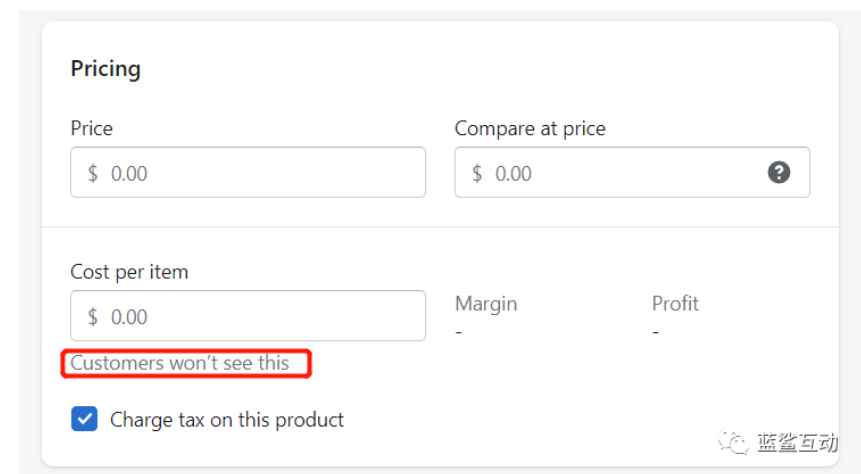
产品价格需要考虑到各种因素,比如竞争态势、推广成本等,需要综合考量。在Shopify后台的成本价(注意:你的客户是看不到成本价的,只有在Shopify后台才看得到)中,你可以填写产品自身成本和物流费之和,比如产品自身成本为 5 美元,物流费为 5 美元,那么这里就填写 10 美元。说明一下:成本价不是必填的,也就是说可以不填。如果填了成本价,那么好处是Shopify后台会自动计算这个产品的利润率和利润分别是多少。
另外需要提醒的是,很多新卖家在用Facebook广告引流时,在广告中说产品打 3 折或者 1 折等过大力度的折扣。由于Facebook广告政策总体上来说在收紧,该广告很可能被Facebook判定为欺诈客户的广告,导致广告账户和商务管理平台(BM)账户被封号。
05 设置库存。
只需要“QUANTITY”选区的“Available”文本框中填写一个数即可,一般可填写 1000 或者 10000,原则上只要比 0 大的整数都可以,这样Shopify系统才知道这个产品是有库存的。
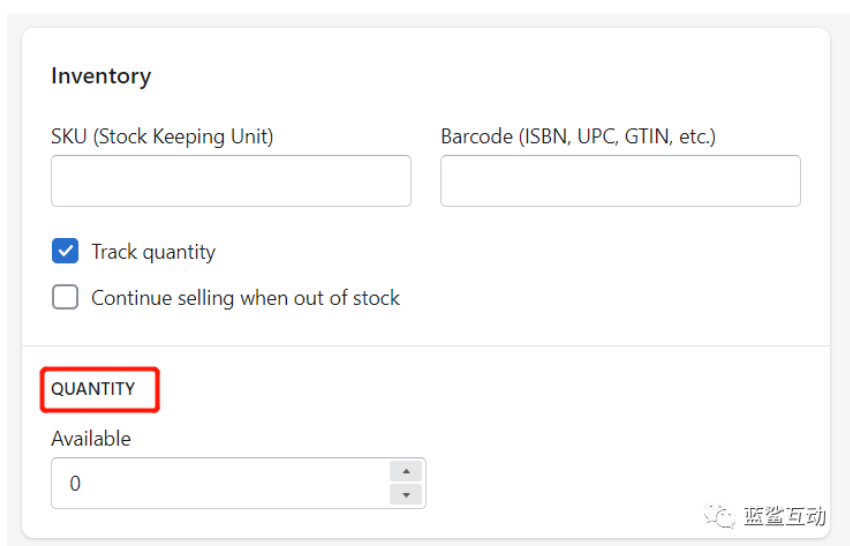
06 设置发货。
这个板块基本不用改动和填写。这里需要提醒的是,建议不写 “Weight”文本框的内容,把运费设置为根据订单金额收取运费的效果更好。
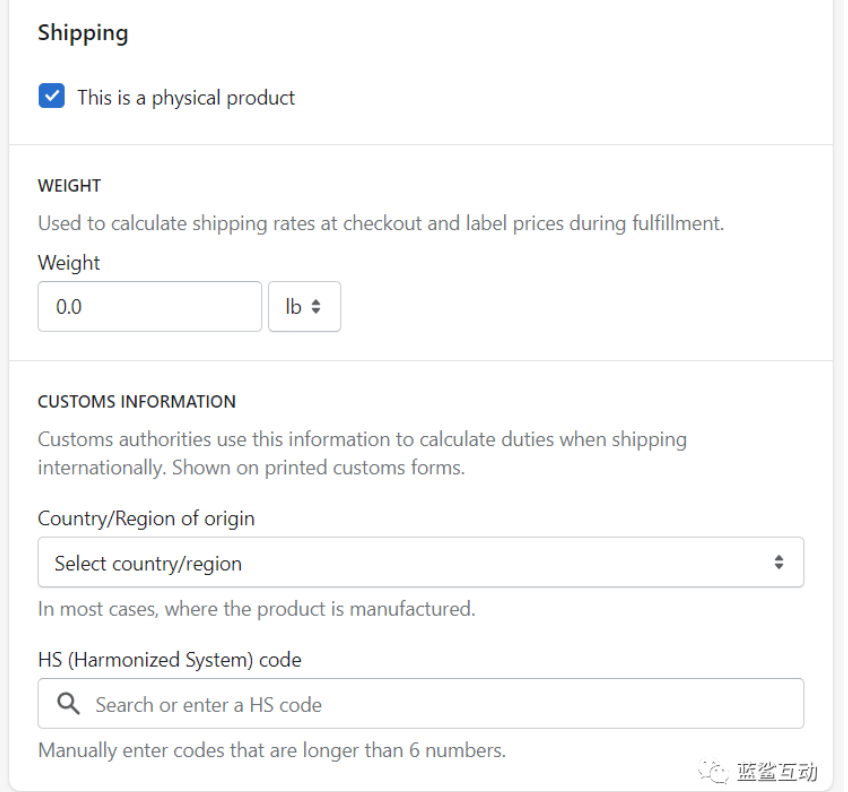
07 设置多属性。
一旦勾选了“This product has options, like size or color”复选框,那么Shopify系统就会要求你填写具体的选项,可以是Size、Color、Material,还可以是自定义的任意选项,点击下方的“+”就可以添加。卖家可以根据商品的属性和特点进行个性化的设置。
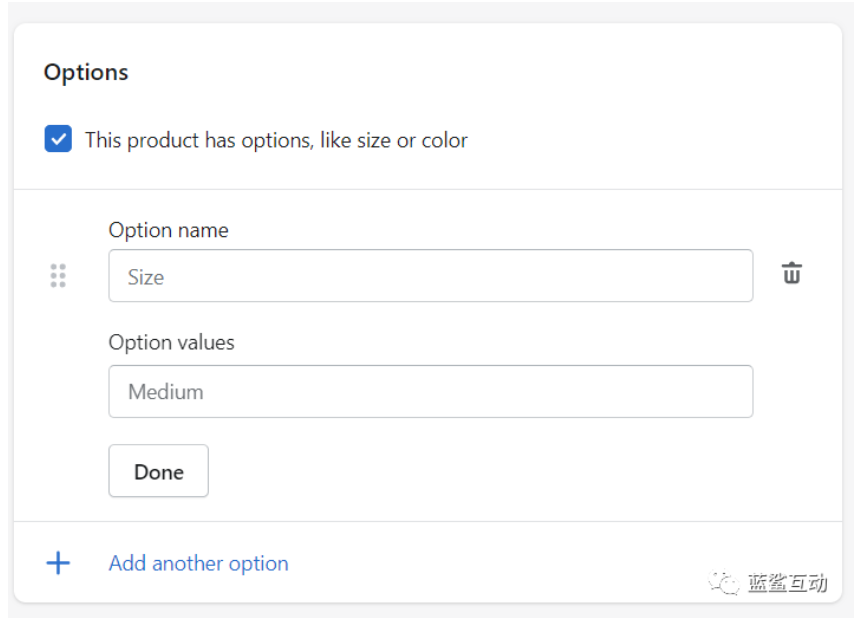
08 搜索引擎优化。
单击“Search engine listing preview”按钮后,就可以看到系统要求再次填写“Page title”和”Description”,与上面的产品标题和描述不同的是,这里的标题和描述有了字数限制,并且这里出现的内容会是这个产品落地页在搜索引擎排名中的内容。
有以下两种方式填写这个内容:一种是把上面的产品标题和描述“搬运”过来,其中,关于描述部分,只摘取文字并且把字数精简到限制的 320 个字以内;另一种是可以通过安装搜素引擎优化插件填写。
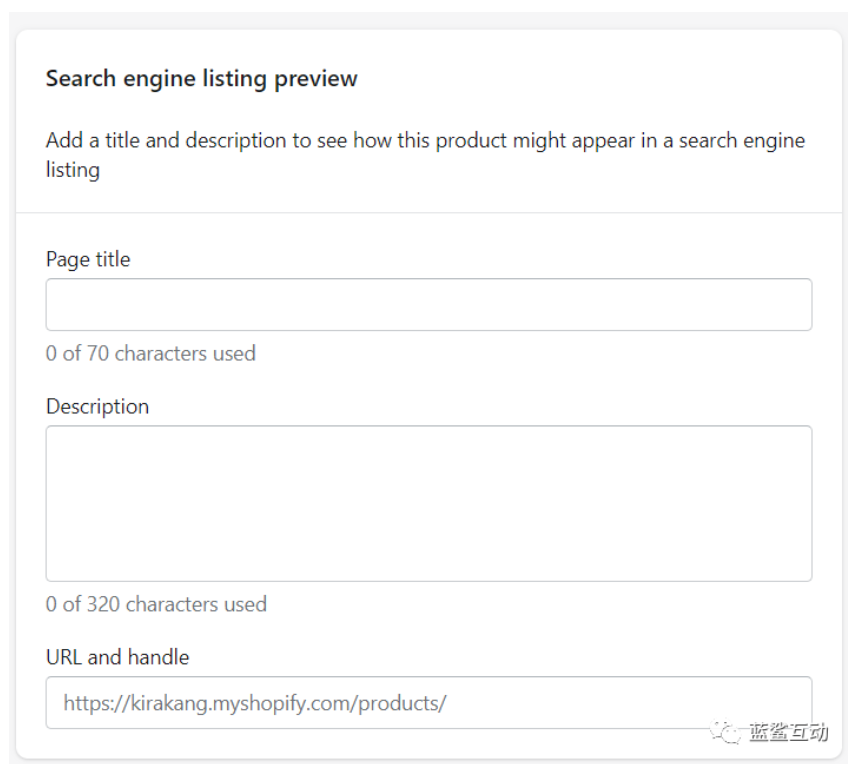
09 添加组织。
这个部分是选填项,可以根据卖家的偏好对产品的品牌、标准、分类进行输入和区分,并且可以增加标签来丰富产品的描述。
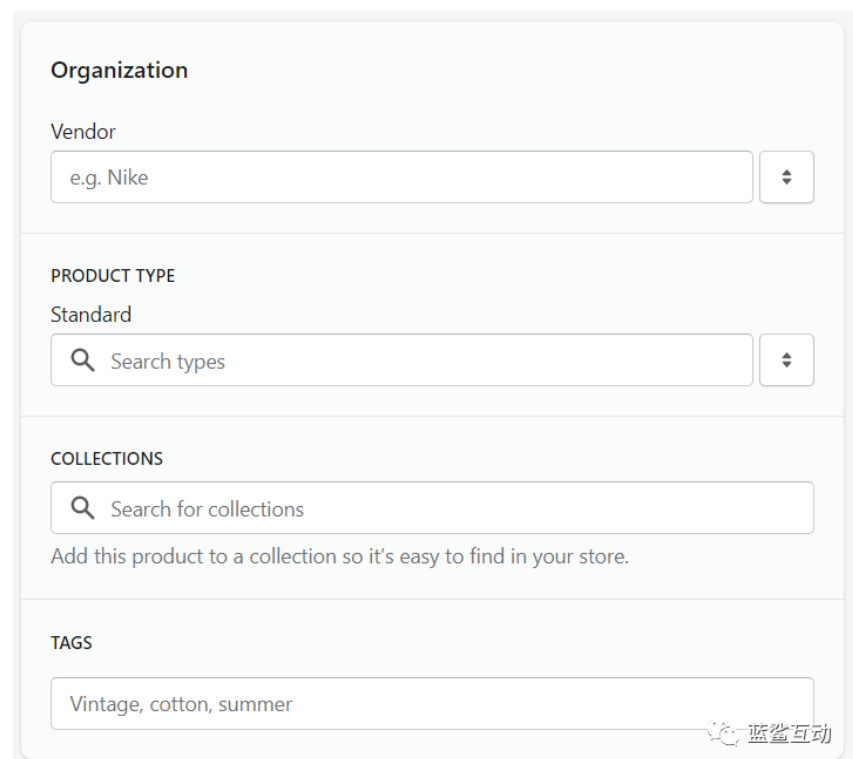
在完成以上步骤后要及时储存草稿,等预览过后没有问题,产品就可以正式上架了。卖家需要在“Product status”选区中把产品状态从“Draft”切换成“Active”。这样,客户在Shopify独立站前台才可以看到这个产品,否则只有可以登录Shopify后台的人(卖家自己)才能看到这个产品。